
Hard Disk Sentinel Pro(硬盘哨兵)v5.70.1免激活版
- 软件大小:34.7 MB
- 更新日期:2022-01-03
- 软件语言:简体中文
- 软件类别:国产软件
- 软件授权:免费软件
- 软件官网:未知
- 适用平台:Windows10, Windows7, WinVista, WinXP
- 软件厂商:
软件介绍 人气软件 相关文章 网友评论 下载地址
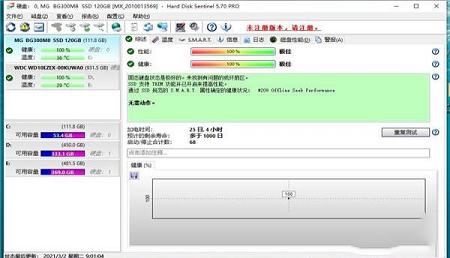
安装教程
1、在本站下载解压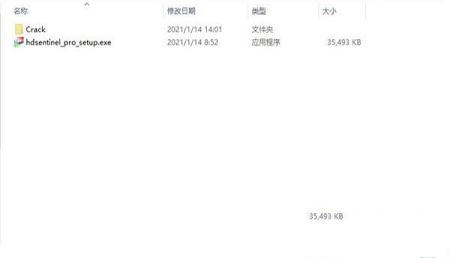
2、点击exe文件
3、选择英文
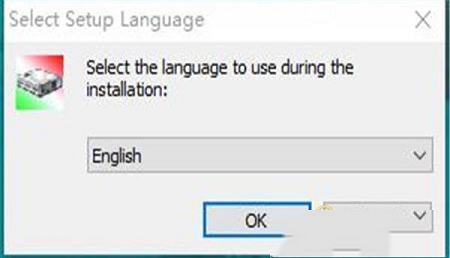
4、我同意协议
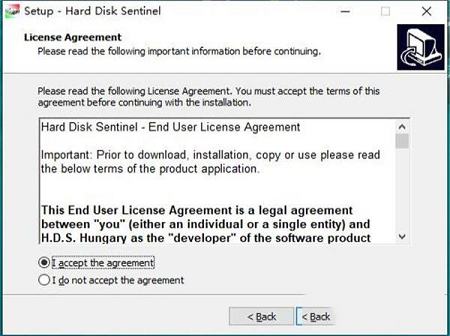
5、选择安装路径
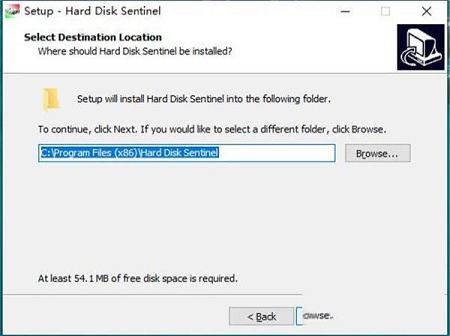
6、进行安装
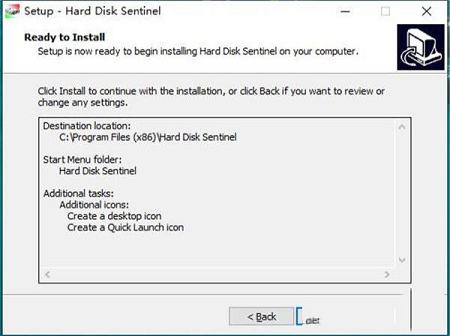
7、安装完成
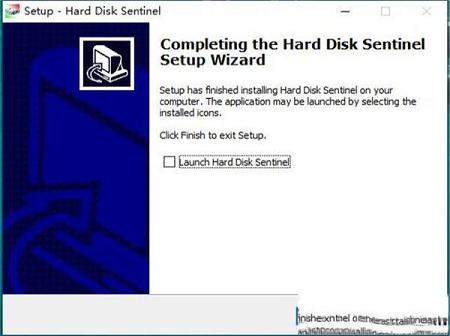
8、打开注册机
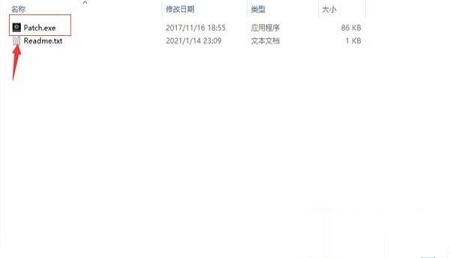
9、找到安装目录的软件
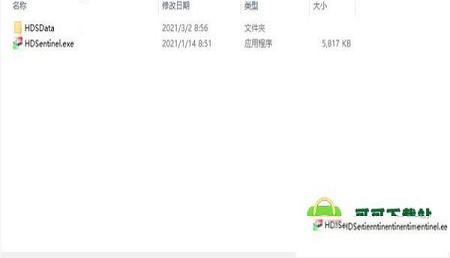
10、点击注册
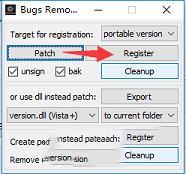
11、破解完成
软件功能
1、易于使用的界面所有信息都显示在应用程序的主窗口中。快速控制允许轻松导航以访问所有硬盘,分区和不同信息。直观的用户界面元素通过使用绿色/黄色/红色来显示信息,以指示问题的级别。详细的文本描述和上下文相关帮助通过功能和选项指导用户。
2、硬盘管理
控制高级电源管理级别并调整硬盘的自由落体控制灵敏度,以最大限度地提高硬盘性能和数据安全性。
3、备用
提供多种自动备份方法:通过FTP(甚至通过电子邮件)传输文件,将数据备份到本地计算机,LAN服务器或远程服务器。可以使用第三方工具创建存档或刻录CD / DVD媒体。硬盘可以管理网络中远程计算机的电源状态,因此可以自动打开和关闭远程计算机,例如备份服务器。
4、面向开发人员的API接口
使用API,可以从软件中查询检测到的硬盘信息。这样第三方软件就可以记录,显示或以其他方式处理检测到的硬盘驱动器信息,包括温度,健康状况等。
5、远程监控
硬盘提供广泛的远程监控功能。可以通过Web浏览器远程检查硬盘状态,甚至可以通过移动电话或PDA进行检查。
6、Instant S.M.A.R.T.分析
硬盘可与所有IDE,串行ATA,NVMe,SCSI,SAS和大多数USB硬盘驱动器,SSD和混合驱动器(SSHD)通信,以检测其状态和温度。启动应用程序时会立即显示硬盘状态,无需长时间分析硬盘。它显示硬盘的当前和最高温度。它读取所有常规属性和特定于供应商的属性并监视其值。对于高级用户,还会显示所有原始数据,包括开机时间和读/写错误数。硬盘解释了与S.M.A.R.T相关的性能和健身状况。值并显示计算的性能和运行状况百分比,总功率开启时间和估计的剩余寿命。
7、硬盘硬件和软件测试
通过使用软件,可以启动硬件硬盘自检。这些测试可用于有效地查找所有硬盘问题,因为内置硬件方法用于验证硬盘组件(例如磁头,伺服,短自检中的内部缓冲区)。扩展自检还可以验证整个硬盘表面,查找并修复所有薄弱区域并重新分配可能的坏扇区。使用基于软件的硬盘表面扫描方法(例如,使用scandisk)无法做到这一点。
8、寻求噪音测试
寻求测试 – 验证硬盘噪音,寻求时间性能和温度。较长的测试可用作对硬盘进行非常深度和密集的压力测试,并验证是否需要额外的冷却。
9、增强的硬盘测试
表面测试 – 使用密集的硬盘测试方法验证硬盘表面,以显示和修复硬盘问题。表面重新初始化会将所有扇区重置为出厂默认状态。可以使用不同的破坏性和非破坏性测试来重新刷新任何硬盘驱动器,固态硬盘甚至是您的pendrives或存储卡的状况。
10、记录
硬盘记录所有SMART参数中的所有降级,并在这种情况下发出警报以最大化数据保护。例如,如果在您的硬盘上找到新的坏扇区,您将收到通知。
11、警报
针对不同的问题提供广泛的警报。它可以发送电子邮件(通过电子邮件 – >短信网关,它可以是短信警告到您的手机),网络消息,可以播放声音警报等。它可以执行各种任务(自动恐慌备份或任何配置的外部应用程序)如果出现问题。有一个选项可以发送有关当前状态的每日电子邮件。
12、关掉
提供在硬盘故障,硬盘过热或健康降级时关闭计算机的选项。此选项可以与警报组合使用,以防止进一步的数据丢失。
13、硬盘详细信息
检测并显示有关硬盘的所有信息,从修订号和缓冲区大小到它具有的所有功能。还会显示最大可用和当前传输模式。
14、Windows资源管理器中的HDD状态
在Windows资源管理器或任何其他应用程序中查看当前运行状况和已用空间,因此您将始终知道。
15、使用帮助
当硬盘发现坏扇区时,它会尝试将内容从扇区保存(重新分配)到备用区。完成后,标记原始扇区位置,磁盘不再使用它:所有进一步的读写操作都被重定向到备用扇区。这样,测试(这不仅仅意味着对该软件的测试)只能访问这个修改过的表面。在最佳情况下,表面非常完美 - 问题是固定的,不再使用不良区域。只有当坏区域相对较大(因此健康状况较差)并且出现越来越多的问题(例如弱和坏扇区)时才会引起问题。为了解决这些问题,我们建议使用内置在中的测试,因为他们可以在受控环境下验证和修复问题。有关问题的更多信息,请查看文字说明部分。
所有测试都旨在揭示磁盘问题。根据硬盘发现的问题计算健康状况,测试可能会导致健康状况下降。只有当问题变得“隐藏”(但不固定!)时,健康才会增加。这是不可能的 - 除非在测试之前驱动器具有弱扇区并且它们的计数可以减少(甚至回到零)。硬盘检测(和修复)的其他问题的计数不能减少,也不会很好,但是使用S.M.A.R.T上的“偏移”列。如果驱动器状态稳定,则可以忽略这些问题。有关详细信息,请查看文本说明和温度16、校准部分。
为什么测试会找到比文本描述中显示的更多或更少的坏扇区?
文本描述中出现的坏扇区已由硬盘重新分配,不再使用。测试显示的坏扇区仍处于活动状态,因此这些可能会导致数据丢失。我们的目标是强制硬盘重新分配这些扇区,以防止它们将来使用。通常磁盘工作得更好(即使由于重新分配,其健康值也可能会降低)。
17、健康可以改善吗?可以恢复到100%吗?
如果硬盘具有弱扇区,则在测试期间可以改善其状态。这可能会增加健康价值 - 如果驱动器没有发现其他问题,甚至可以达到100%。在所有其他情况下,如果驱动器的状态不稳定并且显示更新的问题,则运行状况可能会降低。
如果驱动器稳定:即使经过多次写入测试,健康状况也不会改变,之前的问题可能会在S.M.A.R.T上被清除。使用“偏移”列的页面。这样健康可以恢复到100%。
保修更换只能在0%健康状态下进行。如果健康状况较高(但仍然较低),建议开始测试(甚至多次)以显示当前18、未检测到的问题。
为什么使用硬盘的磁盘测试好?为什么仅仅复制文件是不够的(强制重新分配)?
在软件测试期间,与普通文件操作相比,硬盘受到更好的控制和监控。卸载文件系统是为了防止操作系统和其他软件访问磁盘,文件系统的状态(例如碎片)不会影响测试。块的性能,重试次数和磁盘健康状况以及温度都是在测试期间持续监控的因素。甚至可以随时检查扇区内容。像手术只能在医院进行 - 硬盘测试和维修有自己的受控环境。
19、测试类型
通常,可以使用两种不同的测试:硬件自检和软件测试(两者都在中提供)。后一类别也包含随机搜索时间测试,这是一项特殊测试,因为它不会验证表面,只是驱动器的搜索功能。
硬件测试可能比软件方法更好,因为它们可以通过软件方法无法实现的特殊方式检查磁盘系统和组件(例如磁头,伺服,电子组件等)。它不会影响存储的信息,因此可以随时使用它们(在支持它们的IDE和S-ATA硬盘上),无需任何特殊准备或备份。建议定期使用硬件测试,特别是在完美(或接近完美)的磁盘上,以揭示任何隐藏的问题。
在某些情况下,这些硬件测试(磁盘 - >短自检,磁盘 - >扩展自检)不可用,不受支持,或者即使在相对较少的问题中也会很快导致错误。没有关于结果的返回信息,例如,不可能列出损坏的扇区。在这种情况下,需要适当的软件测试方法。
当我们谈论软件测试时,重要的是要知道影响磁盘表面的WRITE操作是最重要的:这会强制硬盘验证数据扇区的完整性,在需要时重新分配它并修复弱扇区。因此,所有READ类型测试(例如,scandisk但也是格式)都不能用于修复磁盘问题(在许多情况下,它们甚至无法检测到这些问题)。 Scandisk仅验证和修复与逻辑错误无关的逻辑错误(与文件系统相关的错误),这些错误与物理磁盘状态,错误无关(这就是为什么它们通常在完全重新分区和重新格式化磁盘后消失)。
WRITE测试通常具有破坏性,因为它们需要对存储的数据进行overWRITE。在开始任何此类磁盘测试之前,请务必小心,备份所有数据非常重要!
与硬件测试相比,建议使用较少的软件测试。软件测试很有用
系统中安装了新的空硬盘
硬件自检完成但有错误
硬盘是可疑的(例如,发出奇怪的噪音)和/或其健康状况的变化
需要刷新硬盘或SSD /闪存设备上的存储数据(不擦除数据),建议定期使用以防止单元“忘记”存储的信息。其频率取决于设备的实际使用情况。
在这种情况下,建议首先使用不会影响存储信息的读取测试。读取测试无法修复任何错误,但可以显示驱动器的哪些区域不完美,损坏和/或可缓慢访问,并显示驱动器的温度和性能特征。稍后通过合适的写入测试可以实现对错误的真实验证和修复。如果出现更多问题,建议备份数据并使用重新初始化磁盘表面测试(即使级别为3或更高)。其他软件可能(错误地)将此测试的更简单版本称为低级格式。
下载地址
-
Hard Disk Sentinel Pro(硬盘哨兵)v5.70.1免激活版
普通下载地址
资源服务器故障请点击上面网盘下载
其他版本下载
- 查看详情HD Tune Pro(硬盘检测工具) V5.75 官方中文版1.46M 简体中文24-10-14
- 查看详情EaseUS Partition Master中文破解版 V16.0 免激活码版47.58M 简体中文24-05-20
- 查看详情HDCleaner(硬盘清理工具) V2.062 官方版5.64M 简体中文24-01-02
- 查看详情SanDisk SSD Dashboard(闪迪固态硬盘工具) V4.0.2.20 中文版964K 简体中文23-11-05
- 查看详情pqmagic(磁盘管理工具) V9.0 汉化版5.79M 简体中文23-10-28
- 查看详情CrystalDiskInfo9.0便携版 V9.0 绿色免费版3.38M 简体中文23-05-29
- 查看详情ExtraDisks(虚拟磁盘)V23.5.1 官方版3.28M 简体中文23-05-16
- 查看详情小咪隐私空间 V1.0.0.2 官方版14.09M 简体中文23-05-12
人气软件

DiskGenius注册码生成器v4.9.6(附破解教程)1 KB
/简体中文
PrimoCache4.0破解版 V4.2.0 中文免费版7.91M
/简体中文
DiskGeniusv4.7.2 专业版永久完美注册版17.89 MB
/简体中文
EaseUS Partition Master 16v16.0破解版48 MB
/简体中文
MiniTool Partition Wizard 12v12.3中文破解版27.7 MB
/简体中文
傲梅分区助手专业版 V9.10.0 吾爱破解版7.06 MB
/简体中文
EASEUS Partition Masterv14.0破解版(附安装教程+注册机)44.3 MB
/简体中文
crystaldiskmark动漫版v8.0.0绿色中文版112.7 MB
/简体中文
DiskGeniusv4.9.6.564 海外破解注册专业版727 KB
/简体中文
clouddrive(网盘挂载为本地磁盘软件) V1.1.72 中文免费版40.6M
/简体中文
相关文章
-
无相关信息
查看所有评论>>网友评论共0条












 USB Secure(U盘加密软件)v2.18绿色版
USB Secure(U盘加密软件)v2.18绿色版 StartIsBack(win10 最新破解版)V2.8.6
StartIsBack(win10 最新破解版)V2.8.6 Jetbrains WebStorm 2021激活码
Jetbrains WebStorm 2021激活码 友善串口调试破解版(附注册码)
友善串口调试破解版(附注册码) Neat Readerv6.0.4破解版
Neat Readerv6.0.4破解版 VMware Workstation 16激活码
VMware Workstation 16激活码 HD Tune Prov5.75 中文版
HD Tune Prov5.75 中文版 b站弹幕姬v1.0.1.126官方版
b站弹幕姬v1.0.1.126官方版 雷蛇鼠标驱动v1.0.102.135最新版
雷蛇鼠标驱动v1.0.102.135最新版








精彩评论